![Dropbox インターフェースの[共有]プルダウン メニューで[送信して署名をもらう]オプションをクリックするユーザー](https://fjord.dropboxstatic.com/warp/conversion/dropbox/warp/en-us/business/hellosign/Send_for_Signature_Hero_2560-ja.jpg?id=21cc1b42-11d7-4daf-b7d5-18eaa3ecb062&width=2560&output_type=jpg)
1. Dropbox で署名プロセスを開始
Dropbox アカウント内のドキュメントを選んで、署名依頼の送信先となる署名者を指定します。
2. フィールドをドラッグ & ドロップ
フィールドを配置して、氏名や日付、署名などの入力が必要な項目を指定します。
3. 指定のフォルダに自動で保存、進捗を追跡
署名したドキュメントが自動的に保存される Dropbox のフォルダを選択します。送信から署名完了までのドキュメントのステータスは、このフォルダが追跡します。
依頼から署名完了までの進捗を追跡
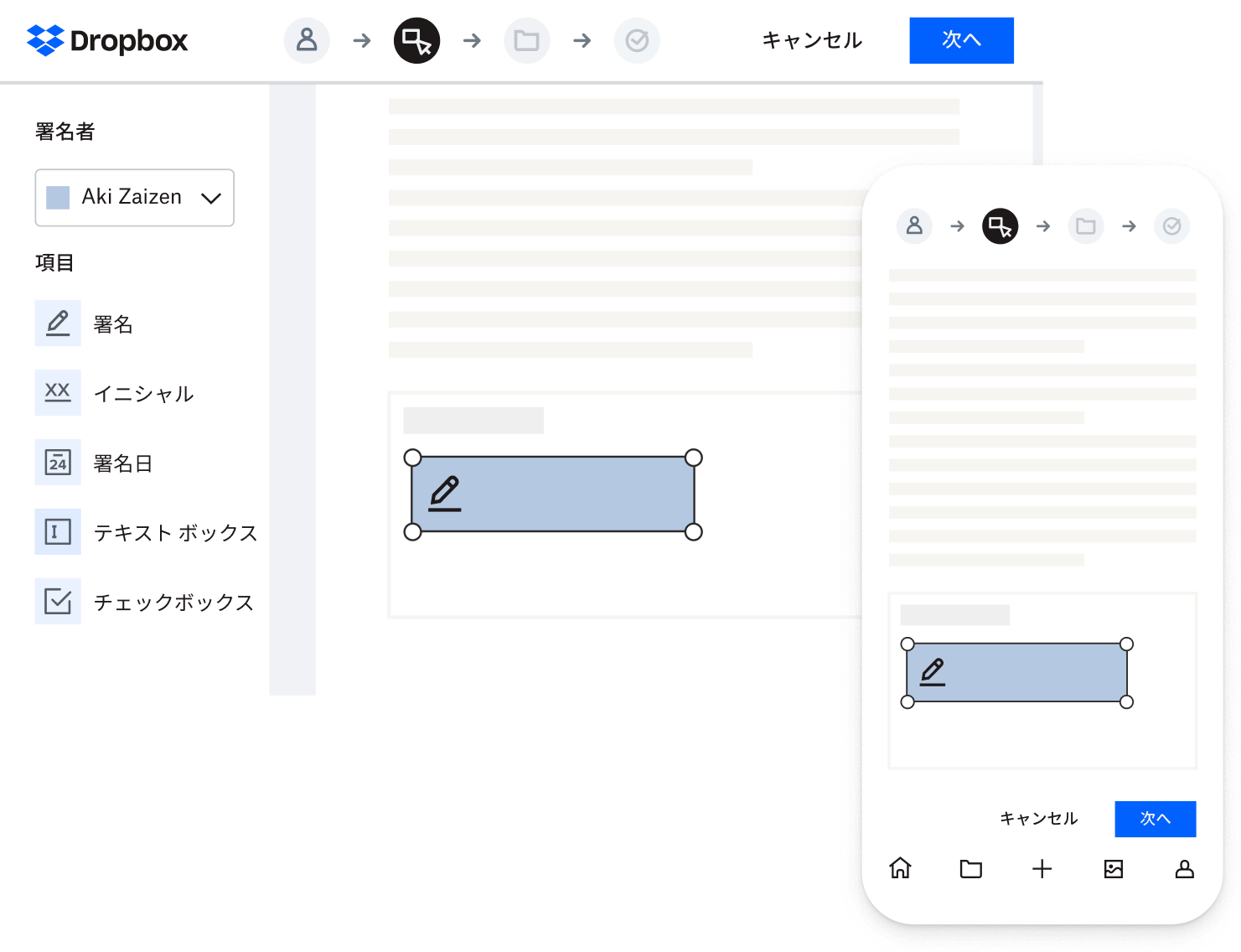
重要なワークフローを 1 か所に集約
Dropbox の使いやすいソリューションに、日頃使い慣れたツールをリンクすれば、すべての作業を 1 つのワークスペースで実行できます。Dropbox の生産性プラットフォーム パートナーをご紹介します。
数字に表れる結果を出すソリューション
従来の紙の契約書より 80 % 高速
Dropbox Sign を使用すると、従来の紙の契約書に比べて最大 80 % 早く契約を締結できます。
ノルマ達成率を 45 % 向上
電子署名を活用している営業チームは、使用していないチームに比べて、ノルマ達成の成績が 45 % アップしています。
オンボーディングの事務手続きを最大 3 倍速く完了
どこからでも任意のデバイスで簡単に署名できるので、内定の受諾率を最大 26 % 高め、新規採用者の入社手続きを最大 3 倍速く完了することができます。
G2 が使いやすさ No.1 に選出
3 年連続で第 1 位に選ばれました。
署名完了率がアップ
組み込みのリマインダー機能や高度な署名者オプションにより、ドキュメントの署名完了率が大幅に向上します。
独自のブランド設定機能
自社のロゴやキャッチフレーズ、カスタム メッセージを簡単に追加できるので、相手に合わせた署名依頼を作成しながら、ブランドを維持できます。
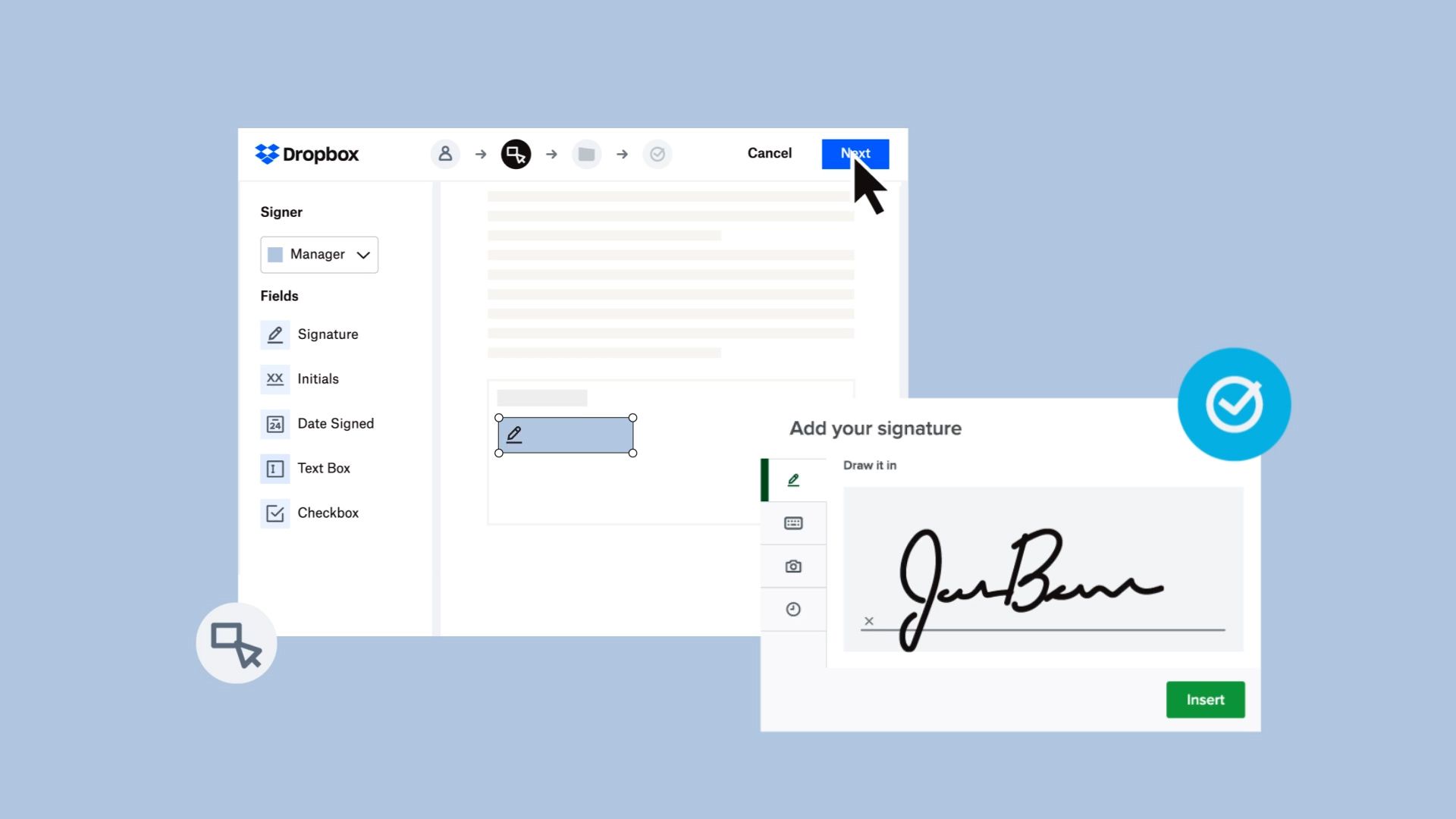
よくある質問
Dropbox と Dropbox Sign のアカウントにアクセスするにはどうすればよいですか?
Dropbox アカウントにアクセスするには、購入時に入力したメール アドレスとパスワードを使用します。
Dropbox Sign を使用すると、Dropbox を離れることなく署名が必要なファイルを送信したり、自分の署名を追加したりできます。
Dropbox Sign(旧 HelloSign)アカウントにアクセスするには、dropbox.com へのログインに使用するメール アドレスとパスワードで Dropbox Sign にログインします。
テンプレートは、フォームや署名フィールドを含む事前にカスタマイズされた署名依頼です。NDA、内定通知、提案書など、署名が頻繁に行われるドキュメントに使用します。テンプレートの詳細はこちらをご覧ください。
Dropbox Sign プランの詳細については、Dropbox Sign の料金ページをご覧ください。
Dropbox ヘルプセンター、Dropbox Sign ヘルプセンター、クイック スタート ガイド、コミュニティ、チャット サポート、メールでのお問い合わせで疑問を解決することができます。
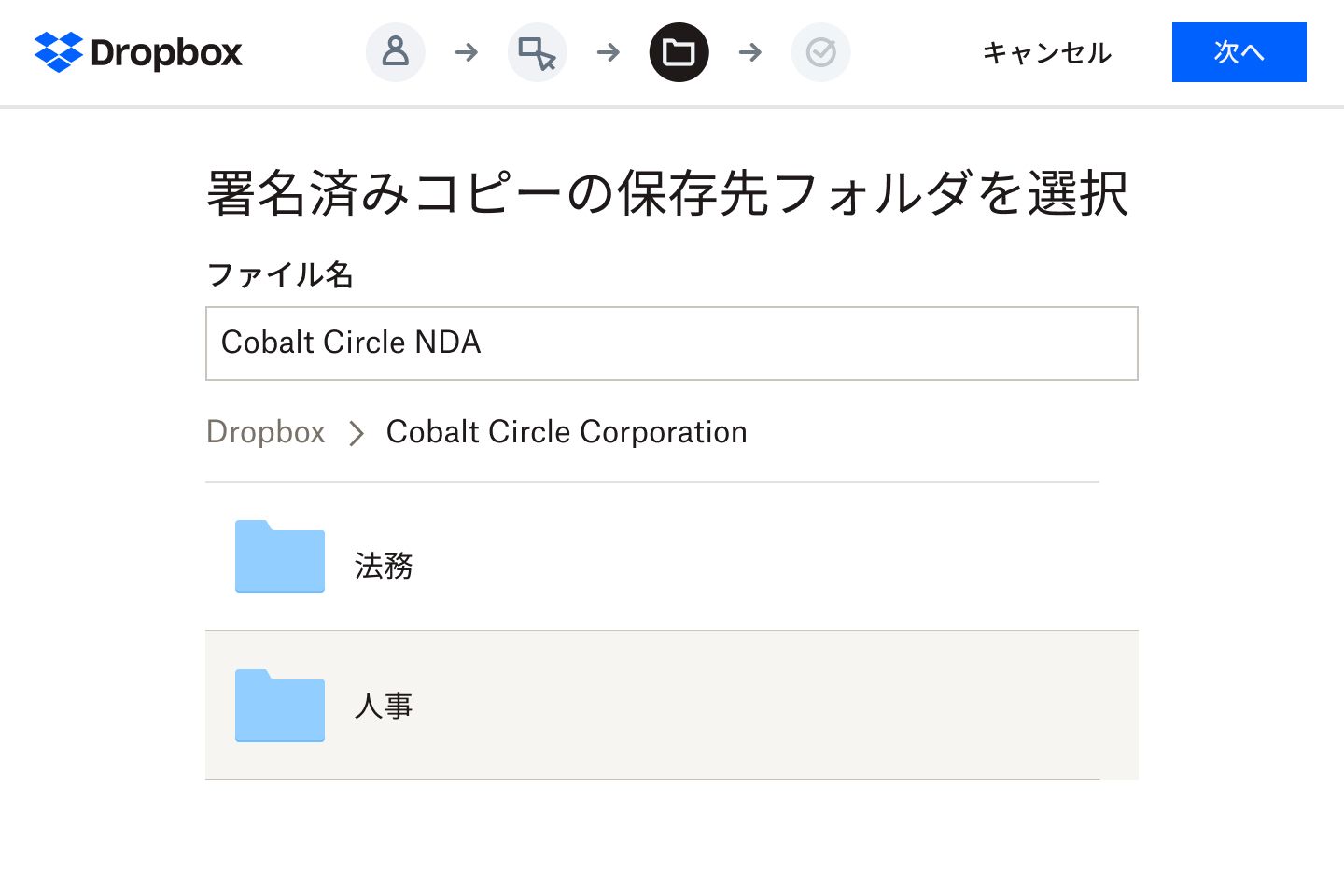
![1099-MISC フォーム テンプレートの[テンプレートを使用]プルダウン メニューで[共有]を選択しているユーザー](https://fjord.dropboxstatic.com/warp/conversion/dropbox/warp/en-us/business/hellosign/Templates_Smarter_Tools_1440-ja.jpg?id=e33e1c03-8638-42a1-9568-b5a0392096d0&output_type=jpg)